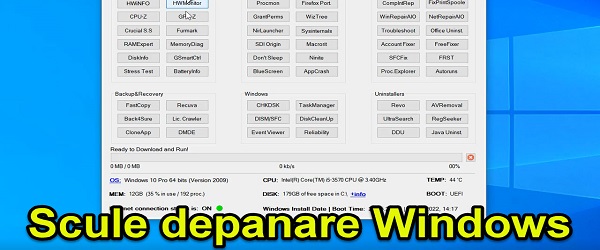
Was ist das Video-Tutorial zur Windows-Reparatur-Toolbox zu Windows-Fehlerbehebungstools?
In diesem Video-Tutorial namens Windows Repair Toolbox Windows-Fehlerbehebungstools stelle ich Ihnen ein portables Programm vor, das viele Tools für die Fehlerbehebung, das Scannen, das Überprüfen usw. für das Windows-Betriebssystem vereint.
Es ist eine sehr nützliche Softwaresammlung für diejenigen, die Probleme mit Windows beheben, aber auch für Amateure, die Tools zur Hand haben möchten, um Probleme zu lösen.
Was ist die Windows Repair Toolbox?
Genau wie der Name „Windows Repair Toolbox“ handelt es sich um einen Werkzeugkasten, der fast alle Software, die Sie zur Fehlerbehebung in Windows benötigen, unter einem Dach vereint.
Die Windows Repair Toolbox ist portabel, was bedeutet, dass sie auf einem USB-Stick verwendet werden kann. Es ist perfekt, weil Sie nicht alle Arten von Software auf Ihrem PC installieren müssen, wenn Sie Hilfe anbieten.
Welche Art von Reparaturwerkzeugen finden wir in der Windows Repair Toolbox
Alles ist wie folgt in Registerkarten und Kategorien organisiert.
- Tools - Hier finden wir Hardware, Backup-Tools, Windows-Verknüpfungen, Deinstallationsprogramme, Reparatur- und Überprüfungstools und einige nützliche Tools
- Virus-Entfernung - Unter dieser Registerkarte finden wir Antivirus, Antimalware und einige Wartungs- und Reparaturtools
- Benutzerdefinierte Werkzeuge - Hier können Sie Ihre Lieblingssoftware ablegen, die Sie nicht in der Liste gefunden haben
- Abschließende Tests - Auf dieser Registerkarte können Sie verschiedene Tests durchführen, um Dateien zu öffnen, die Internetgeschwindigkeit, das Kameramikrofon usw. zu überprüfen. Dies sind die Tests, die Sie durchführen, um sicherzustellen, dass Ihr PC ordnungsgemäß funktioniert
- Notizen - Hier können Sie Notizen für den PC-Benutzer hinterlassen und bestimmte Produktschlüssel, Wireless-Passwörter und andere überprüfen
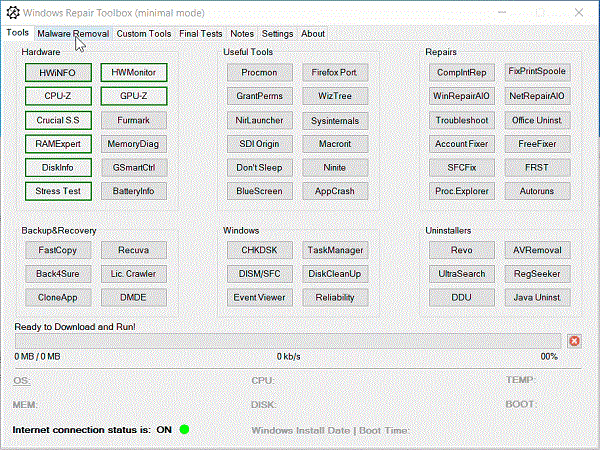
Aufmerksamkeit!
Einige Software in diesem Toolkit kann von potenziellen Antivirenprogrammen als Antivirus erkannt werden. Sie erhalten falsch positive Alarme. Es ist normal, wenn wir über einige „kniffligere“ Softwaretools sprechen.
Die offizielle Website der Windows Repair Toolbox
...
Laden Sie die Windows-Reparatur-Toolbox herunter
...
Ähnliche Tutorials:


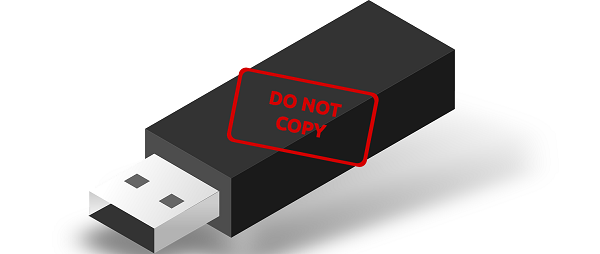
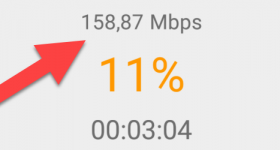







Es ist, als würden sie dich dafür bezahlen, nur den Unsinn zu schreiben und zu empfehlen, der durch Viren geht …
Octavian, tust du so, als wärst du ein Junge, oder bist du wirklich dumm?
Ich tue so, als hättest du es verstanden, schlau
Onkel, wenn dein Antivirenprogramm, dem du vertraust, dir sagt, dass es etwas Unreines ist, warum veröffentlichst du dann immer noch so infizierte Tampons!
Herr Popescu, diese Anwendung hat auch einige Tools, die "eindringlicher" sind. Wenn Sie neugierig sind, schauen Sie in die Registerkarte Notizen (in der Anwendung), in die Symbolleiste (die farbigen rechts) und Sie werden verstehen, worum es geht.
Schließlich habe ich Ihnen im Tutorial von den falschen positiven Alarmen erzählt, die von Antiviren ausgegeben werden; Ich verstehe nicht, warum Sie die App verwenden sollten, wenn Sie Angst haben.
Ich habe ein paar Anwendungen von Ninite ausgewählt und es hat eine Datei für mich generiert. Was mache ich damit? Soll ich es auf den Stick legen? Wenn ich darauf klicke, sagt es mir, dass ich sie auf meinem PC installieren soll.
Mit der von Ninite generierten Datei können Sie mehrere Anwendungen gleichzeitig installieren. Die jeweiligen Anwendungen werden auf dem PC installiert, auf dem Sie die Datei ausführen.
Hallo. ninite ist gut, aber es gab eine andere Seite wie ninite, die viel vollständiger / komplexer war. hast du eine ahnung von ihm?
Hallo Cristi! Nach so vielen Jahren Video-Tutorial (ich habe mindestens ungefähr 7, wenn ich mich nicht irre, seit ich es mir angesehen habe) denke ich, dass Sie den Titel der Seite in "Video-Tutorial - für die Vernünftigen, die lernen wollen" ändern sollten irgendetwas" leicht, Aussagen wie eine Holzente zu machen, ohne auch nur die grundlegendsten Kenntnisse darüber zu haben, wie ein Antivirenprogramm funktioniert. Und wenn ich die Ursache nicht wüsste, würde ich Sie zuerst fragen und dann mit der bis zur Dummheit gesteigerten Kühnheit in meiner völligen Unwissenheit eine Erklärung abgeben. Wir, diejenigen, die Ihnen folgen und versuchen, KOSTENLOS von Ihrer Arbeit zu lernen, danken Ihnen!
Thanks!
DANKE, für alles, was ich hier im Laufe der Jahre gelernt habe, um zu wissen, dass wir viele sind, die schätzen, was Sie tun.
Cristi, aus Neugier, repariert die Software auch den Bluetooth-Treiber? Sie wissen, was es mit den Windows 10-Updates auf sich hat
sehr nützlich, danke!